Visual Studio 2017 開発環境に .NET Framework 4.7 SDK をインストールする手順を紹介します。
Windows 10 version 1703 では新しい.NET Framework である ".NET Framework 4.7" がプリインストールされています。この記事では Visual Studio 2017で.NET Framework 4.7 に対応したアプリケーションを開発するためのSDKインストール手順を紹介します。
Visual Studio 2017 のインストーラーをダウンロードし実行します。
ライセンス条項の同意ダイアログが表示されます。ウィンドウ右下の[続行]ボタンをクリックします。
インストーラーが最新でない場合は下図の「続行する前に Visualb Studio インストーラーを更新してください」のメッセージが表示されます。画面中央の[更新]ボタンをクリックします。
Visual Studio インストーラーの更新処理が始まります。
更新処理後に下図のウィンドウが表示されます。
下図の画面が表示されます。Visual Studio 2017はインストール済みの状態になっています。Visual Studio 2017の欄の[変更]ボタンをクリックします。
下図のポップアプウィンドウが表示されます。
Visual Studio 2017 にインストールできるワークロードの一覧が表示されます。今回はワークロードの追加ではなく、コンポーネントを追加するため、ポップアップウィンドウ上部の[個別のコンポーネント]のタブをクリックします。
個別のコンポーネントのインストールオプション選択画面が表示されます。
"Microsoft .NET Framework 4.7 SDK", "Microsoft .NET Framework 4.7 Targeting Pack"にチェックがついていない場合は、SDKがインストールされていません。 "Microsoft .NET Framework 4.7 SDK"と"Microsoft .NET Framework 4.7 Targeting Pack"の項目のチェックボックスにチェックをつけます。
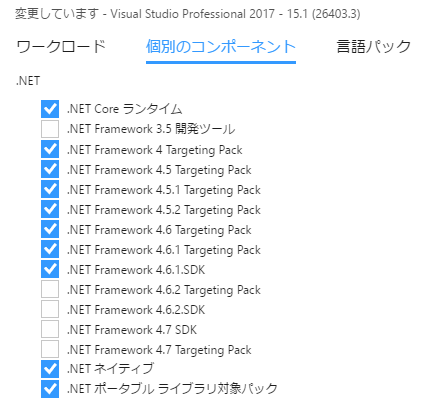
チェックができましたら、ウィンドウ右下の[変更]ボタンをクリックします。
追加でインストールするコンポーネントのダウンロードとインストールが始まります。
ダウンロードとインストールが完了すると下図の画面となります。[起動]ボタンをクリックしてViausl Studio を起動します。
Visual StudioでWindows Formアプリケーションを作成し、プロジェクトのプロパティ画面を表示します。[ターゲットフレームワーク]のコンボボックスのドロップダウンリストを表示すると".NET Framework 4.7"の項目が表示され、選択できるようになります。
以上の手順で、.NET Framework 4.7 SDK のインストールと、Visual Studio 2017での.NET Framework 4.7 絵の対応モジュールをインストールすることができました。
